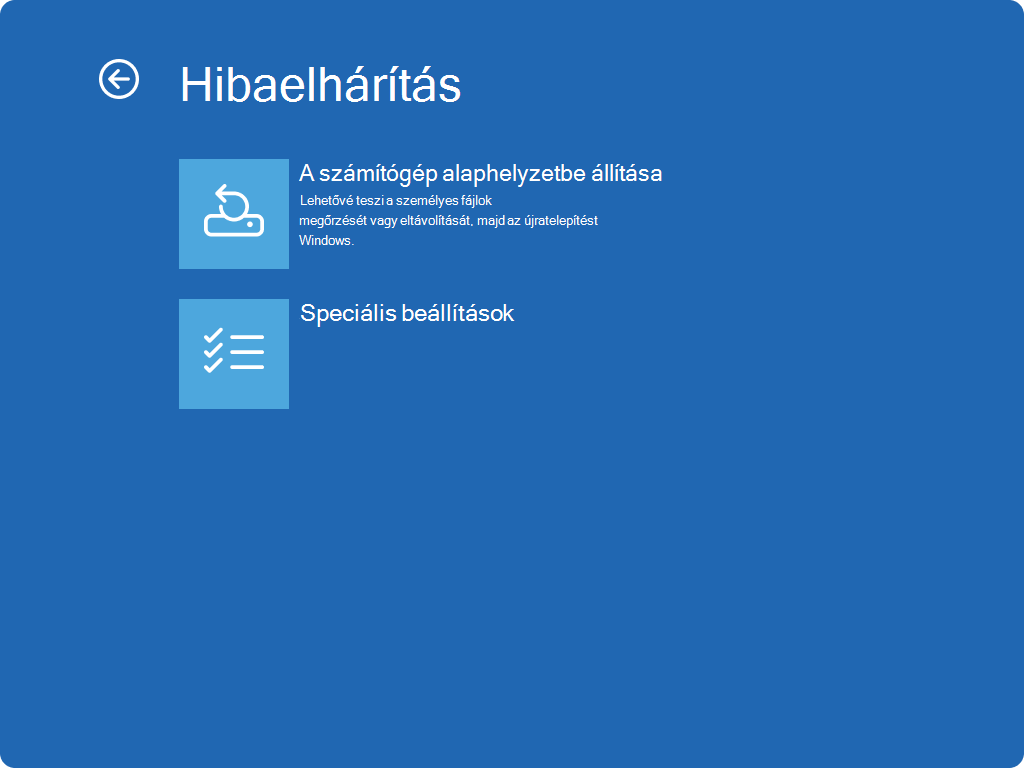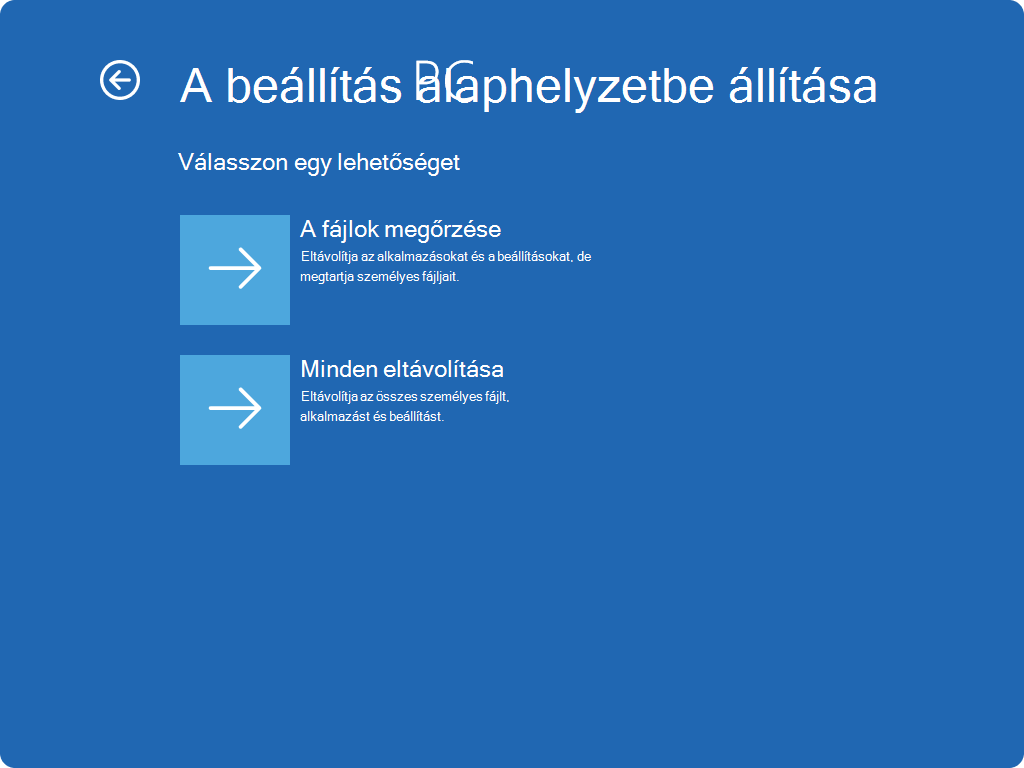A Windows 10 támogatása 2025 októberében megszűnik
2025. október 14-e után a Microsoft már nem biztosít ingyenes szoftverfrissítéseket Windows Update-ből, technikai segítséget vagy biztonsági javításokat a Windows 10-hez. A számítógép továbbra is működni fog, de javasoljuk, hogy váltson Windows 11-re.
A windowsos számítógép alaphelyzetbe állítása egy hatékony funkció, amellyel visszaállíthatja az eszközt az eredeti állapotára, ami akkor lehet hasznos, ha teljesítményproblémákat vagy szoftverproblémákat tapasztal, vagy egyszerűen csak újra szeretné kezdeni. Ez a funkció felhasználóbarát, és számos lehetőséget kínál a különböző igényeknek megfelelően.
Alaphelyzetbe állítási beállítások
A számítógép alaphelyzetbe állításakor az alábbi lehetőségek közül választhat:
|
Beállítás |
Leírás |
|---|---|
|
Fájlok megtartása |
A Frissítés néven is ismert beállítás újratelepíti a Windowst, miközben megőrzi személyes fájljait. Eltávolítja az alkalmazásokat és a beállításokat, de megőrzi a dokumentumait, fényképeit és egyéb személyes adatait. |
|
Minden elem eltávolítása |
Az Alaphelyzetbe állítás néven is ismert beállítás újratelepíti a Windowst, és eltávolítja az összes személyes fájlt, alkalmazást és beállítást. Ideális az újrakezdéshez, vagy a számítógép átadásához vagy értékesítéséhez.
|
|
Felhőbeli letöltés |
Ez a lehetőség letölti a Windows friss példányát a felhőből, így biztosítva, hogy a legújabb verziót kapja meg az összes frissítéssel. Ez akkor hasznos, ha a helyi fájlok sérültek vagy hiányoznak. |
|
Helyi újratelepítés |
Ez a beállítás a számítógépen már meglévő fájlokat használja a Windows újratelepítéséhez. Ez gyorsabb, ha lassú internetkapcsolattal rendelkezik, de előfordulhat, hogy nem tartalmazza a legújabb frissítéseket. |
Megjegyzés: Az adattörlési funkció a fogyasztókat célozza, és nem felel meg a kormányzati és iparági adattörlési szabványoknak.
Visszaállítási lépések
A Windowsba vagy a Windows helyreállítási környezetből (Windows RE) bejelentkezve alaphelyzetbe állíthatja a számítógépet.
Fontos: Az alaphelyzetbe állítási folyamat során előfordulhat, hogy a képernyő hosszabb ideig (alkalmanként 15 percig) elsötétül, és az eszköz megpróbálja újraindítani magát. Ha manuálisan próbálja újraindítani az eszközt a folyamat során, az az alaphelyzetbe állítás sikertelenségéhez vezethet.
Válassza ki az igényeinek leginkább megfelelő lehetőséget:
-
A Windows-eszközön a Beállítások alkalmazásban válassza a Rendszer > Helyreállítás lehetőséget, vagy használja a következő parancsikont:Helyreállítási beállítások megnyitása
Megjegyzés: A Windows 10 az Update & Security > Recoveryből érhető el
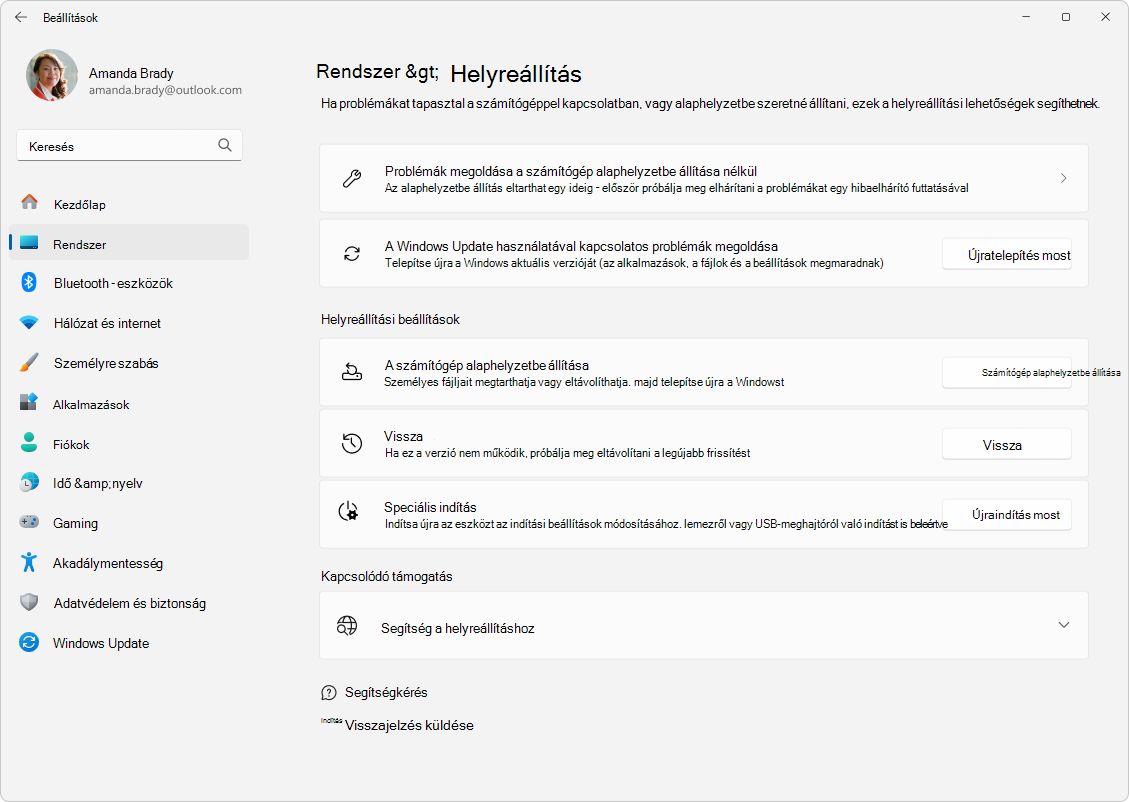
-
Válassza a Gép alaphelyzetbe állítása lehetőséget
-
Az alaphelyzetbe állítási beállítások táblázatában található beállítások és/vagy beállítások közül választhat
Megjegyzés: Ha titkosította az eszközt, a feladat elvégzéséhez szüksége lesz a BitLocker-kulcsra. Ha nem ismeri a BitLocker-kulcsot, olvassa el A BitLocker helyreállítási kulcsának megkeresése című témakört.
-
A Windows RE területen válassza a Számítógép alaphelyzetbe állítása> hibaelhárítása > Rendszer-visszaállítás lehetőséget
-
Az alaphelyzetbe állítási beállítások táblázatában található beállítások és/vagy beállítások közül választhat